このガイドでは、日々のブラウジングをよりスムーズかつ効率的にするための「ブラウザ閉じる ショートカット」を多角的に解説します。各主要ブラウザ、Chrome、Firefox、Edge、Safari、Operaにおけるタブやウィンドウを閉じるショートカットキーの使い方を紹介し、作業効率の向上を目指します。
さらに、MacとWindowsでのタブを閉じる操作、アプリを素早く閉じる方法や、複数のウィンドウを一度に閉じる技術もカバーします。緊急時に役立つ「ウィンドウを強制的に閉じるショートカット」も取り上げ、あらゆるシチュエーションでの対応策を提供します。
この情報を活用して、ブラウザの使い方を最適化し、デジタル環境での快適さを追求しましょう。
- 各ブラウザ(Chrome、Firefox、Edge、Safari、Opera)でのブラウザ閉じるショートカットの使い方
- MacとWindowsでタブを閉じるためのショートカットキー
- アプリケーションや全てのウィンドウを効率的に閉じるショートカット
- 応答しないウィンドウを強制的に閉じる方法
ブラウザ閉じる ショートカットの基本
ブラウザを効率的に閉じるショートカットキーは、作業のスピードを上げるだけでなく、突然のトラブル時にも役立ちます。このため、初心者から上級者まで、すべてのユーザーにとって知っておく価値があります。例えば、複数のタブやウィンドウが開いているときに、一つ一つマウスで閉じるのは時間がかかりますが、ショートカットキーを使えば、一瞬で作業を完了させることができます。
ただし、これらのショートカットキーを覚える際には、間違えて重要な情報を含むタブを閉じないよう、特に注意が必要です。また、ショートカットキーの使用は、それがサポートされているブラウザとオペレーティングシステムに依存するため、自分の使用環境を確認することも重要です。
ブラウザ閉じる ショートカット Chrome
Google Chrome でのブラウザ操作をより速く、簡単に行うために、いくつかのショートカットキーが提供されています。
最も一般的に使われるショートカットの一つが、「Ctrl + W」 です。これは現在開いているタブを閉じるためのもので、WindowsとMacの両方で使用できます。
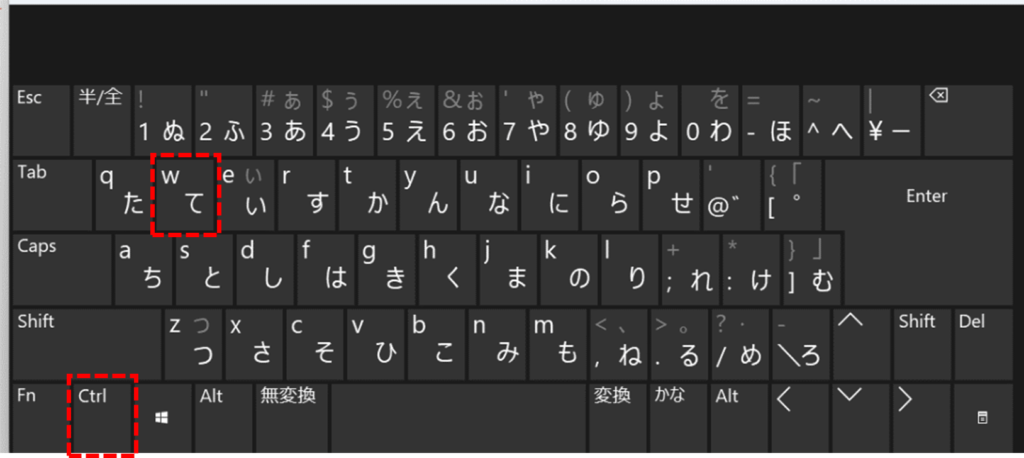
もし複数のタブやウィンドウが開いており、すべてを一度に閉じたい場合は、
Windows: Ctrl + Shift + W
Mac:Command + Shift + W
を使います。これにより、現在のウィンドウにあるすべてのタブが閉じられます。
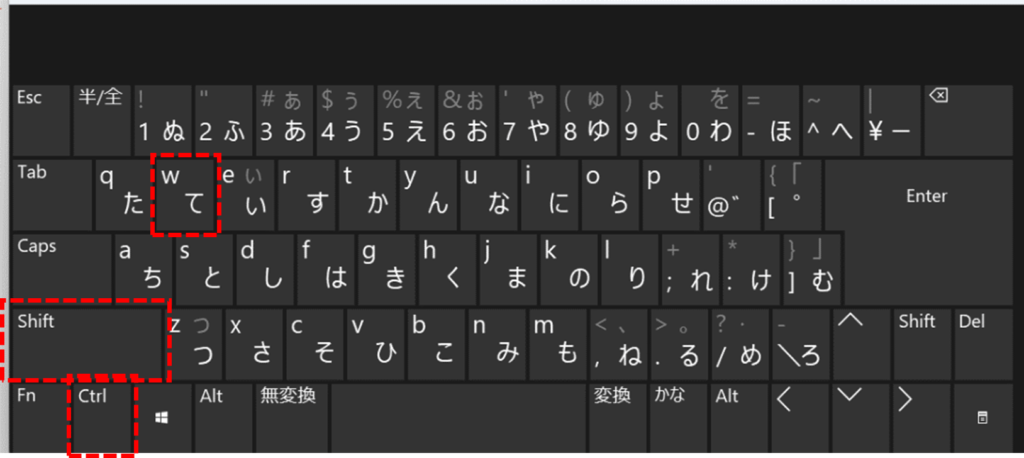
しかし、これらのショートカットを使用する際は、間違って重要なタブを閉じないように注意することが必要です。
また、操作を取り消すには、タブを誤って閉じてしまった場合は
Ctrl + Shift + T(Windows)
Command + Shift + T(Mac)
を使って、閉じたタブをすぐに再開できます。
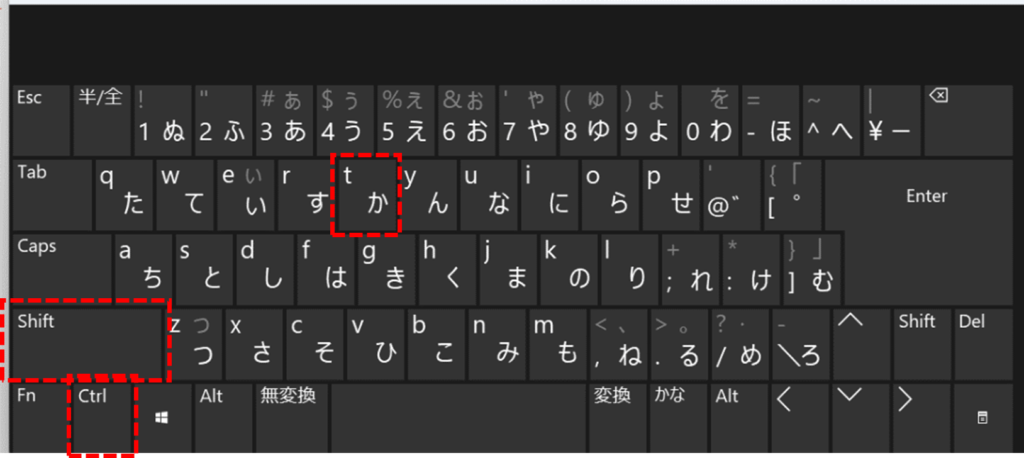
ブラウザ閉じる ショートカット Firefox
Firefox ブラウザを使う際に便利なショートカットキーは、ブラウジングの効率を格段に上げることができます。
具体的には、タブを閉じる操作に
Windows:Ctrl + W
Mac:Command + W
を使用します。これは現在アクティブなタブを瞬時に閉じることができるため、非常に便利です。
また、誤って閉じてしまったタブをすぐに復元したい場合には、
Ctrl + Shift + T(Windows) Command + Shift + T(Mac)
というショートカットが非常に役立ちます。これにより、最後に閉じたタブが再び開かれるため、間違いを即座に修正することができます。
ブラウザ閉じる ショートカット Edge
Microsoft Edge でのタブ管理を効率的に行うためのショートカットキーは、ユーザーにとって非常に有効です。
Edge では、
「Ctrl + W(Windows)」を使って簡単に現在のタブを閉じることができます。
ウィンドウ全体を閉じたい場合は、 「 Alt + F4(Windows)」が使われます。
もし多くのタブを一度に閉じたい場合、
Ctrl + Shift + W
というショートカットキーを使用することで、開いているウィンドウの全タブを閉じることが可能です。
また、誤ってタブを閉じてしまった場合は、Ctrl + Shift + Tを使って簡単に元に戻すことができます。
Edge を使用する際は、これらのショートカットを覚えておくことで、より快適にインターネットを楽しむことができます。
ブラウザ閉じる ショートカット Safari
Safari ブラウザで効率的にタブを閉じる方法を知っておくことは、Macユーザーにとって非常に便利です。
具体的には、「Command + W」を押すことで現在開いているタブをすぐに閉じることができます。
複数のタブを一度に閉じたい場合は、「Command + Option + W」を使用すると、開いている他のタブをすべて閉じることができ、非常に効果的です。
また、誤ってタブを閉じてしまった場合は、「Command + Shift + T」を押すことで最後に閉じたタブを再び開くことができます。これにより、誤操作をすぐに修正することが可能です。
ブラウザ閉じる ショートカット Opera
Opera ブラウザでは、ユーザーがタブやウィンドウを簡単に管理できるショートカットキーが用意されています。
タブを閉じたいときは、 Windows:Ctrl + W Mac:Command + W
を使うと、瞬時に現在のタブを閉じることができます。
また、Opera では、すべてのタブを一度に閉じたい場合に便利なショートカットもあります。
Ctrl + Shift + W(Windows)
Command + Shift + W(Mac)
を使うと、開いているウィンドウ内の全てのタブを閉じることができます。これは、ブラウジングを終了する際に特に便利です。
万が一、タブを誤って閉じてしまった場合は、
Ctrl + Shift + T(Windows)
Command + Shift + T(Mac)
を使って、閉じたタブを簡単に復元することができます。
さまざまなOSでのショートカット活用
コンピュータのオペレーティングシステム(OS)ごとに、効率的に作業を進めるためのショートカットキーが存在します。これらのキーを覚えておくことで、日常の操作がぐっとスムーズになります。例えば、ファイルやアプリケーションを開く、保存する、閉じるといった一般的な操作をキーボードだけで素早く行えます。
ただし、異なるOSではショートカットキーが異なるため、自分が使用しているシステムに適したキーを知っておく必要があります。
また、ショートカットキーを使用する際は、誤って重要なファイルやアプリケーションを閉じてしまわないよう、特に注意が必要です。実際、誤操作を防ぐためには、ショートカットキーの使用に慣れることが重要となります。
アプリを閉じるショートカット
アプリケーションを効率よく閉じるためのショートカットキーは、WindowsとMacで異なります。
Windowsでは、アクティブなウィンドウを閉じるために Alt + F4 を使います。これはアプリケーションだけでなく、開いているドキュメントやウィンドウをすぐに閉じるのに役立つキーです。
Macユーザーは Command + Q を使用してアプリケーションを完全に終了させます。また、現在アクティブなウィンドウだけを閉じる場合は Command + W を使います。これらのショートカットは、特に多くのアプリケーションを同時に使用している際に、作業を素早く終了させたい時に非常に便利です。
パソコンの全てのタブを閉じる
パソコンで作業をしているとき、多くのタブが開いていると管理が難しくなることがあります。このような場合、すべてのタブを一度に閉じるショートカットを使うと、作業の整理がすぐにできます。
Windowsでは、Ctrl + Shift + W を使うと、開いているブラウザの全てのタブを閉じることができます。
Macの場合は、Command + Option + W を使うことで同様の操作が可能です。
強制的にウィンドウを閉じる
コンピュータの応答がなくなるなど、通常の方法でウィンドウを閉じることができない場合には、強制的に閉じる方法が役立ちます。
Windowsでは、Alt + F4 でアクティブなウィンドウを閉じようとすることが一般的ですが、それでも閉じない場合は Ctrl + Shift + Esc を押してタスクマネージャーを開き、動作していないプログラムを選択して「タスクの終了」をクリックします。
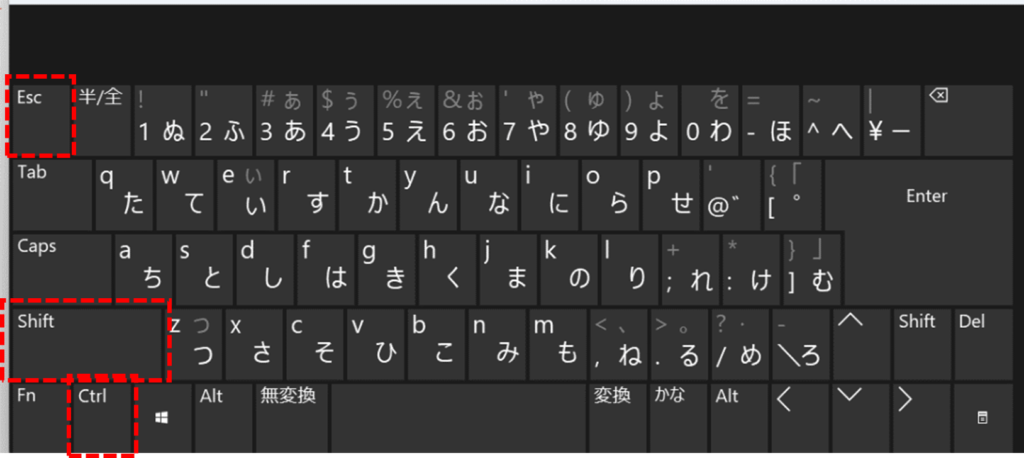
Macでは、Command + Option + Esc を押して「強制終了」ウィンドウを開き、応答しないアプリケーションを選択して「強制終了」ボタンをクリックします。これにより、動作が停止したアプリケーションを強制的に終了させることができます。
これらの強制終了のショートカットは、最終手段として使用することが推奨されます。頻繁に強制終了を行うとシステムに不具合が生じる可能性があるため、通常はプログラムが自然に終了するのを待つことが望ましいです。
記事のまとめ
本記事のまとめを以下に列記します。
- ブラウザを効率的に閉じるショートカットキーは作業スピードを上げる
- 初心者から上級者まで、全ユーザーにとって重要な情報
- タブやウィンドウを一つずつ閉じる時間を節約できる
- ショートカットキーの使用はブラウザとOSに依存する
- 間違えて重要な情報を含むタブを閉じないよう注意が必要
- Google Chrome では「Ctrl + W」が最も一般的なショートカット
- 複数のタブを閉じるショートカットはWindowsでは「Ctrl + Shift + W」
- Macでは複数タブを閉じるショートカットは「Command + Shift + W」
- 誤って閉じたタブを再開するには「Ctrl + Shift + T」(Windows)、または「Command + Shift + T」(Mac)
- Firefox では「Ctrl + W」(Windows)、「Command + W」(Mac)を使用
- Microsoft Edge では単一のタブを閉じるには「Ctrl + W」
- 複数のタブを同時に閉じるショートカットも「Ctrl + Shift + W」
- Safariでは「Command + W」で単一タブを、複数タブは「Command + Option + W」で閉じる
- Operaでは単一タブを「Ctrl + W」(Windows)、「Command + W」(Mac)で閉じる
- Operaで複数タブを閉じるには「Ctrl + Shift + W」(Windows)、「Command + Shift + W」(Mac)
- アプリを効率よく閉じるショートカットはOSによって異なる
- アプリを閉じる基本的なショートカットはWindowsで「Alt + F4」、Macで「Command + Q」
- ブラウザやアプリが応答しない時は強制終了が可能


コメント